
Onde encontrar e alterar a localização da biblioteca do iTunes no PC/ Mac ?

Você pode usar o iTunes para gerenciar e fazer backup facilmente do seu iPhone/iPad no computador . Embora o iTunes permita visualizar arquivos, datas de arquivos e outras informações sobre os arquivos, seu método de armazenamento de arquivos pode não ser muito intuitivo. Isso pode tornar a localização dos arquivos reais da biblioteca ou dos backups um tanto desafiadora.
Onde está localizada minha biblioteca do iTunes? Se você quiser saber a localização exata da biblioteca do iTunes, podemos fornecer informações detalhadas. Este guia mostrará onde o iTunes armazena músicas e outros arquivos de mídia em sistemas Windows e Mac . Vamos começar!
Como encontro a localização de um arquivo do iTunes? O local de armazenamento padrão da biblioteca do iTunes varia dependendo do sistema operacional que você está usando. Esta seção explica como localizar a pasta em um computador PC ou Mac .
Se você estiver usando um PC, siga as etapas abaixo para encontrar a localização da biblioteca do iTunes:
Passo 1. Abra o Explorador de Arquivos em seu computador Windows .
Passo 2. Navegue até "C:\Users[nome de usuário]\My Music\iTunes".
Etapa 3. Você deverá ver todos os seus arquivos de mídia do iTunes lá.
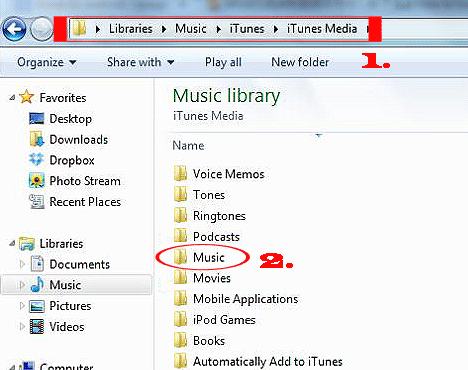
Se você estiver usando um Mac , siga as etapas abaixo para localizar a localização da biblioteca do iTunes:
Passo 1. Vá para a área de trabalho do seu Mac e abra uma janela do Finder.
Passo 2. Clique no botão "Ir" na barra de menu e escolha "Home" no menu suspenso para acessar seu diretório inicial.
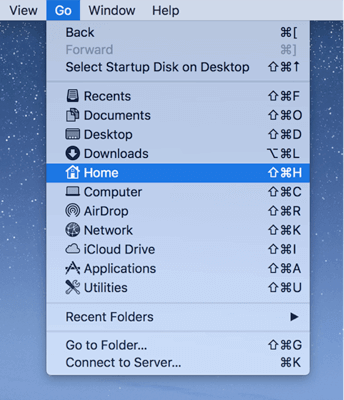
Passo 3. Uma vez no diretório inicial, encontre e abra a pasta "Música" e clique em "iTunes".
Passo 4. Agora você verá a pasta onde o iTunes armazena seus arquivos de mídia.

Além da localização da biblioteca do iTunes, você pode ler este artigo para encontrar a localização do backup do iTunes.
Local de backup do iTunes: onde estão os backups da iTunes Store e como alterar o local do backup?Por padrão, suas músicas e vídeos são salvos na pasta de mídia. No entanto, você pode alterar esse local se preferir. Depois de alterar o local, o iTunes começará a salvar os arquivos recém-importados no novo diretório.
Para alterar a localização da biblioteca do iTunes no Windows , siga as etapas abaixo:
Passo 1. Abra o aplicativo iTunes em seu computador Windows .
Passo 2. Vá em “Editar” e selecione “Preferências”.
Passo 3. Na janela Preferências, vá até a aba “Avançado” e clique no botão “Alterar” para modificar a localização da sua pasta de mídia do iTunes.

Veja como alterar a localização da biblioteca do iTunes no seu computador Mac :
Passo 1. Abra o aplicativo iTunes em seu computador Mac .
Passo 2. Clique em "iTunes" na barra de menu superior e selecione "Preferências".
Passo 3. Na aba “Avançado”, clique no botão “Alterar” ao lado de “Localização da pasta iTunes Media”. Escolha um novo local de armazenamento e clique em “OK”.

Bônus: Quer saber onde os backups do iPhone estão armazenados ? Aqui está um guia que você não pode perder.
Embora o iTunes seja uma ferramenta comumente usada para gerenciar dispositivos iOS , ele tem suas falhas, especialmente quando se trata de gerenciamento de dados e backups, que às vezes podem ser bastante complexos. Como resultado, muitos usuários procuram uma alternativa eficiente ao iTunes .
Coolmuster iOS Assistant é uma excelente escolha nesse sentido. Ele não apenas faz backup, mas também gerencia facilmente vários tipos de dados em dispositivos iOS e oferece suporte a sistemas Windows e Mac com uma interface simples e intuitiva.
O que Coolmuster iOS Assistant pode fazer por você?
Siga as etapas para usar iOS Assistant para fazer backup do seu dispositivo iOS :
01 Baixe e instale o software em seu computador e conecte seu dispositivo iOS usando um cabo USB.
02 No seu dispositivo iOS , toque em "Confiar" para continuar e siga as instruções na tela para garantir que o software detecte seu dispositivo. Uma vez reconhecido, você verá a interface principal.

03 Para fazer backup de todo o seu dispositivo iOS , vá para a seção "Super Toolkit", selecione "iTunes Backup & Restore", escolha "Backup" e escolha seu dispositivo no menu suspenso. Clique em “Procurar” para selecionar um local para salvar em seu computador e clique em “OK” para iniciar o backup.

Para fazer backup de arquivos específicos, navegue até a seção "Meu Dispositivo", selecione os tipos de arquivo no painel esquerdo, visualize e escolha os arquivos que deseja transferir e clique em "Exportar".

Tutorial em vídeo:
Se você não tiver certeza de onde sua biblioteca do iTunes está localizada em seu PC Windows ou Mac , o guia acima oferece etapas simples para ajudá-lo a encontrá-la. Além disso, explica como alterar o local padrão da pasta de mídia do iTunes, se necessário.
Se você está procurando uma ferramenta mais eficiente para substituir o iTunes, definitivamente vale a pena considerar Coolmuster iOS Assistant . Ele oferece uma experiência de gerenciamento de dados iOS mais suave e abrangente, ajudando você a lidar facilmente com várias necessidades de gerenciamento de dados.
Artigos relacionados:
Como visualizar meus arquivos de backup do iTunes com ou sem restauração de dados? (Resolvido)
[Imperdível] Como excluir o backup do iTunes em um PC Windows ou Mac ?
O que o backup do iTunes inclui? [Um guia abrangente]
[Guia passo a passo] Como reinstalar o iTunes sem perder dados como música?





